时间:2014-06-04作者:xp系统之家 来源:http://www.winbj.cn
联想u430p是一款预装win8.1系统的轻薄超级本,win8.1最大的优点就是支持快速启动,预装win8.1的机型默认都是UEFi+GpT启动方式,默认不支持重装其他系统,不过有些网友不爱好win8.1系统,都想装成win7系统,那么联想u430p怎样装win7系统呢?u430装win7系统需要改Bios和硬盘分区表,下面笔记本之家小编跟我们详解联想u430p重装系统教程。
注意事项:
1、win8.1改win7需要改硬盘分区表,会删除硬盘所有数据
2、如果是新电脑,先制作好U盘启动盘,然后直接按下面的办法操作
3、如果电脑有重要数据,硬盘所有数据都要转移到U盘或移动硬盘
4、如果要恢复原装win8.1系统,需要到联想售后服务站恢复
大白菜安装原版win7教程
硬盘GpT和MBR分区表转换办法
win8系统怎样进入Bios
一、准备工作
1、4G及以上容量U盘,怎么制作大白菜u盘启动盘
2、操作系统:联想笔记本专用ghost win7 64位官网专业版
二、联想u430p装win7步骤如下
1、首先尝试开机后不停按F2或Fn+F2进Bios,如果无反应,则在关机状态下按下电脑左边的novo一键恢复键,有一个箭头标志的按键;


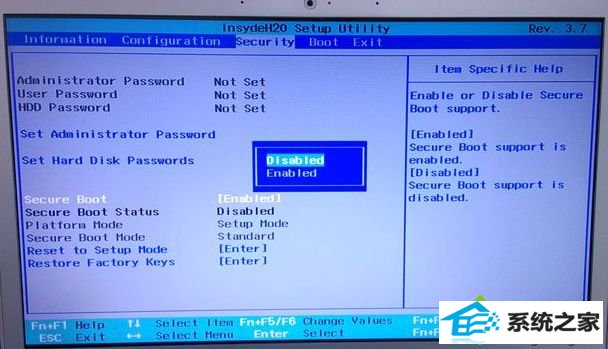
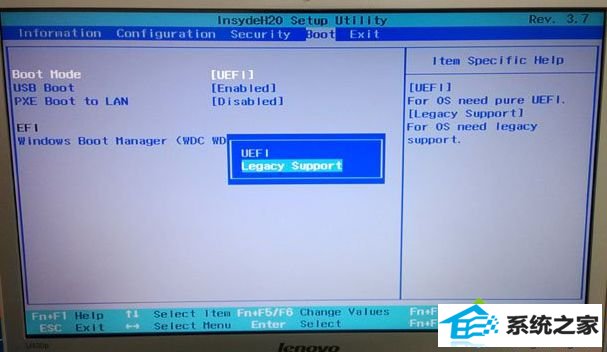
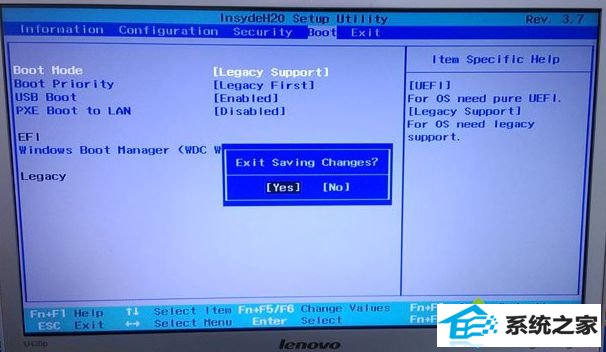
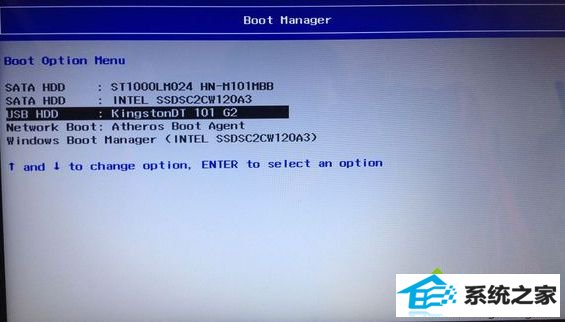

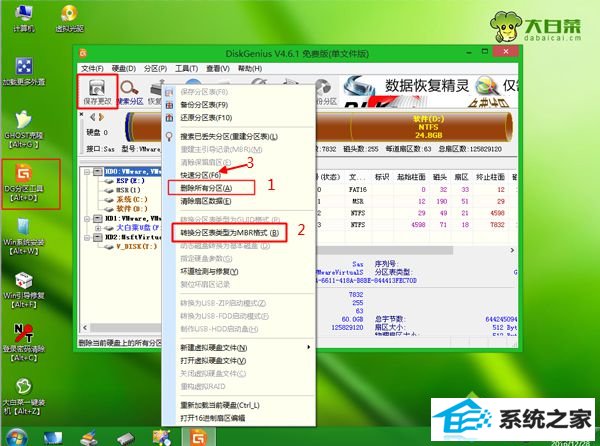
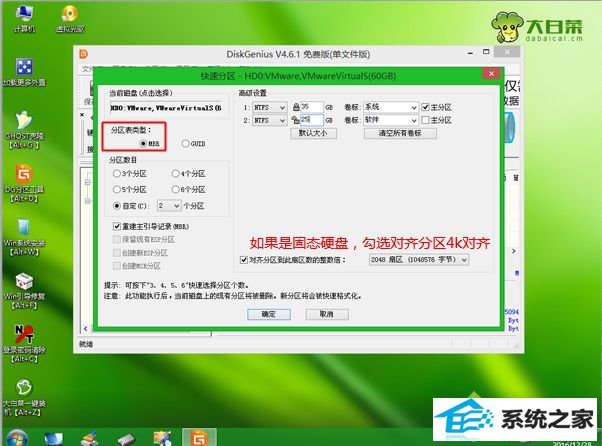



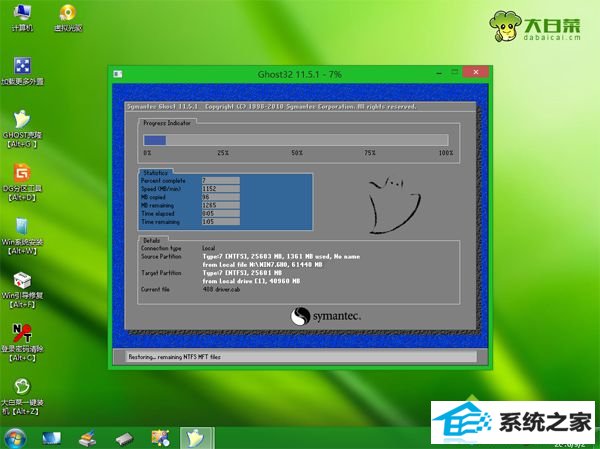


到这边联想u430p装win7教程就详解完了,还不懂联想u430p怎样重装系统的朋友,可以依据这个办法来操作,希望对我们有借助。
本站发布的ghost系统与电脑软件仅为个人学习测试使用,不得用于任何商业用途,否则后果自负!